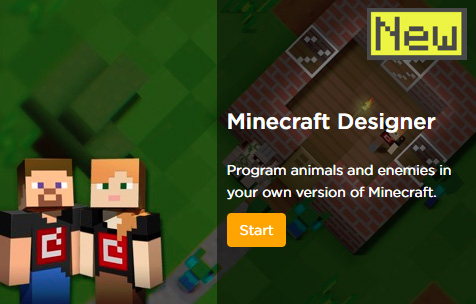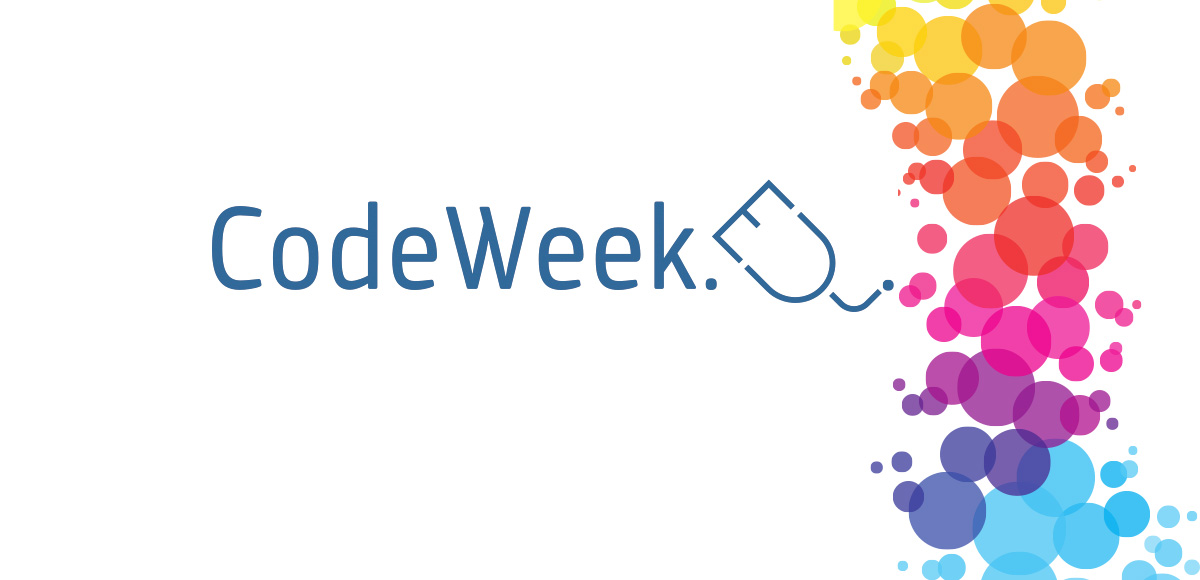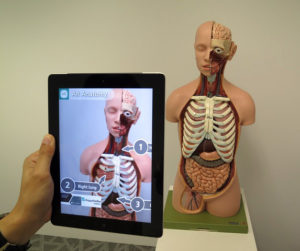 Notre loustic Kemper vous propose aujourd’hui un tuto vidéo pour faire de la réalité augmentée pour vous expliquer comment faire un programme avec le logiciel de programmation pour enfants Scratch. Le but de ce jeu est d’activer la webcam de l’ordinateur pour pouvoir interagir avec une balle qui rebondit partout dans l’écran. En bougeant une partie du corps, les bras, les mains ou même la tête, on fait rebondir la balle qui change de couleur et fait un petit son à chaque fois qu’on la touche.
Notre loustic Kemper vous propose aujourd’hui un tuto vidéo pour faire de la réalité augmentée pour vous expliquer comment faire un programme avec le logiciel de programmation pour enfants Scratch. Le but de ce jeu est d’activer la webcam de l’ordinateur pour pouvoir interagir avec une balle qui rebondit partout dans l’écran. En bougeant une partie du corps, les bras, les mains ou même la tête, on fait rebondir la balle qui change de couleur et fait un petit son à chaque fois qu’on la touche.
C’est quoi la réalité augmentée ?
La réalité augmentée (à ne pas confondre avec la réalité virtuelle) permet d’incruster dans la vie réelle une information supplémentaire, une image virtuelle, que l’on voit grâce à une application android sur smartphone ou tablette ou encore avec des lunettes comme les Google glass. L’exemple le plus répandu de réalité augmentée est Pokémon Go où l’on voit comme des hologrammes se superposer à une rue ou un jardin dans le monde réel. La réalité augmentée a plusieurs utilités comme par exemple enrichir du contenu dans un article d’un magazine ou générer des interactions entre les leçons de sciences ou histoire géographie avec des élèves comme ça arrive souvent à Crystobal au collège. Les nouvelles technologies ont du bon quand elles permettent d’allier la connaissance et le côté ludique 🙂
Quel logiciel pour créer de la réalité augmentée ?
Forcément, en bons loustics que nous sommes, nous avons envie de créer nos propres projets de réalité augmentée ! Il semble y avoir quelques outils et applications qui permettent de le faire comme :
Nous allons les tester avec Kemper et Crystobal pour savoir quels sont les meilleurs logiciels : ils vous diront ce qu’ils en pensent 🙂 Ceux qu’ils ont adopté et préféré.
Tuto vidéo pour faire de la réalité augmentée avec Scratch
Les possibilités du logiciel de programmation Scratch sont nombreuses. Le jeu de réalité augmentée en est encore un exemple. Il est simple et permet d’avoir une bonne base pour faire des applications plus complexes. Petite astuce : il faut parfois aller farfouiller dans l’antivirus pour permettre à la webcam de s’activer. S’il y a une protection parentale, c’est quasiment sur que l’activation de la vidéo sera bloquée. Pour rappel, vous pouvez télécharger le logiciel Scratch et Adobe Air sur https://scratch.mit.edu/download
Kemper vous montrer comment créer et comment utiliser le logiciel libre Scratch dans une de ces vidéos youtube pour créer un jeu :
Scratch pour faire un jeu interactif
Voilà en détail tous les blocs et le programme pour faire vos premiers pas en réalité augmentée et créer ton jeu :
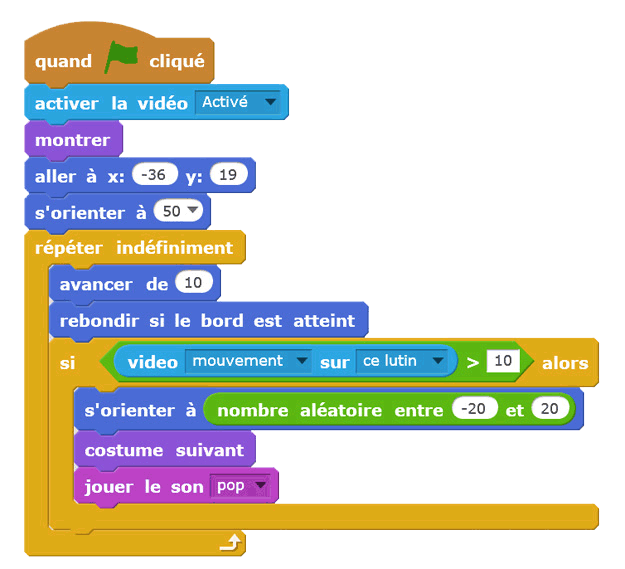
- Aller dans Evénements : choisir « Quand drapeau vert cliqué »
- Aller dans Capteur : choisir « Activer la vidéo »
- Aller dans Apparence : choisir « Montrer »
- Aller dans Mouvement : choisir « Aller à x: 0 y: 0 » et remplacer les chiffres par « x: -36 y:19 »
- Aller dans Mouvement : choisir « S’orienter à 90 » et remplacer les chiffres par « 50 »
- Aller dans Contrôle : choisir « Répéter indéfiniment »
- A l’intérieur de Répéter indéfiniment :
– Aller dans Mouvement : choisir « Avancer de 10 »
– Aller dans Mouvement: choisir « Rebondir si le bord est atteint »
– Aller dans Evénements : choisir « Si…. alors »
- Dans Si … alors :
– Aller dans Opérateurs : choisir « … > …. »
– Aller dans … > … : remplacer par « video mouvement sur ce lutin » (dans Capteur) > 10
- A l’intérieur de Si … alors :
– Aller dans Mouvement : choisir « S’orienter à 90 » et remplacer « 90 » par « nombre aléatoire entre -20 et 20 » (dans Opérateurs)
– Aller dans Apparence : choisir « Costume suivant »
– Aller dans Sons : choisir « Jouer le son miaou » et remplacer « miaou » par « pop »
Voilà ce que ça donne sur Scratch (vous avez besoin de Flash pour voir le jeu) :
A vous de jouer !